PS如何调颜色?
设·集合小编 发布时间:2023-03-21 10:47:21 1270次最后更新:2024-03-08 11:37:43
在PS中,对于图片的操作是非常常见的操作,也是必须熟练掌握的一项技能,那么今天就带大家一起来学习一下,PS怎么调颜色的方法,希望本文内容能够帮助到大家。
工具/软件
硬件型号:华为笔记本电脑MateBook 14s
系统版本:Windows10
所需软件:PS2019
方法/步骤
第1步
打开Ps,选择新建。
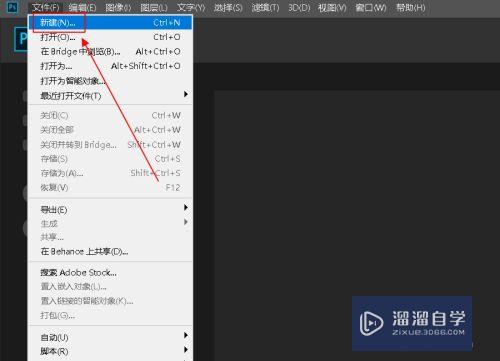
第2步
输入宽度和高度,点击创建。
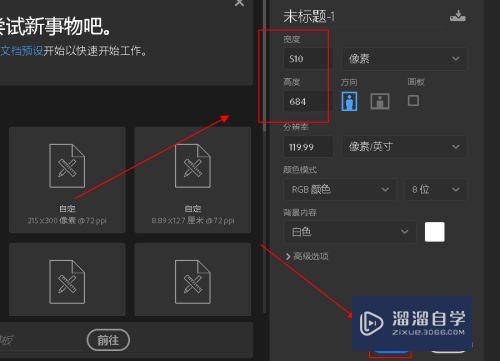
第3步
点击黑色方块,更换颜色。
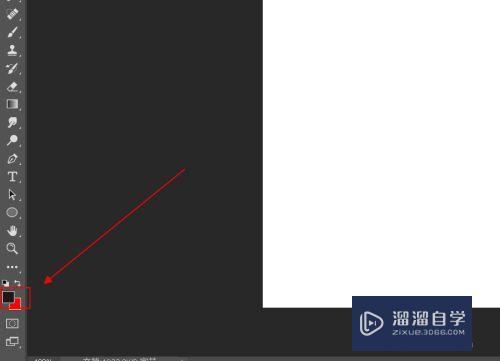
第4步
在拾色器中点击你要的颜色,点击确定,就是小圆圈的放置位置,放在什么颜色上就是什么颜色。

第5步
选择油漆桶工具,点击画布区域,就是我们刚刚选择的绿色。
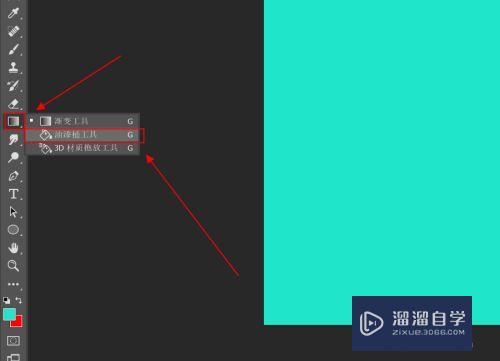
第6步
点击切换按钮,就将底下的红色切换到上面来了,绿色变成了底色。

第7步
再次用油漆桶工具点击画布换成红色。
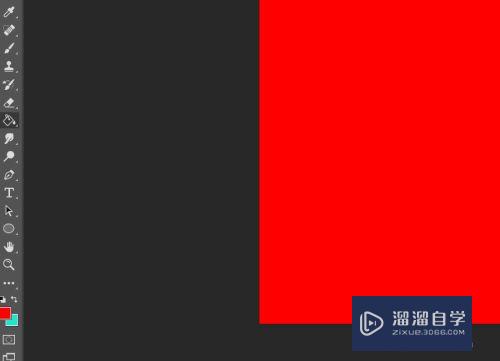
总结
1、打开Ps,选择新建。输入宽度和高度,点击创建。
2、点击黑色方块,更换颜色。在拾色器中点击你要的颜色,点击确定。
3、选择油漆桶工具,点击画布区域,就是我们刚刚选择的绿色。
4、点击切换按钮,就将底下的红色切换到上面来了,绿色变成了底色。
5、再次用油漆桶工具点击画布换成红色。
- 上一篇:PS怎样添加图片画框?
- 下一篇:PS中如何把图片上的文字p掉?
相关文章
广告位


评论列表